win10系统安装Office Document imaging的方法
为了能够更好地实现电子文本和纸张印刷文字的转换,一些朋友就想在windows10系统中安装Document Imaging,从而提升工作效率。那么,在windows10系统下,我们该如何安装Office Document imaging呢?下面,就随小编看看具体方法。
解决方法一:
1、打开控制面板-》卸载程序-》右键office 2007 -》更改;

2、选择添加功能-》office工具-》Microsoft Office Document imaging-》本机运行;

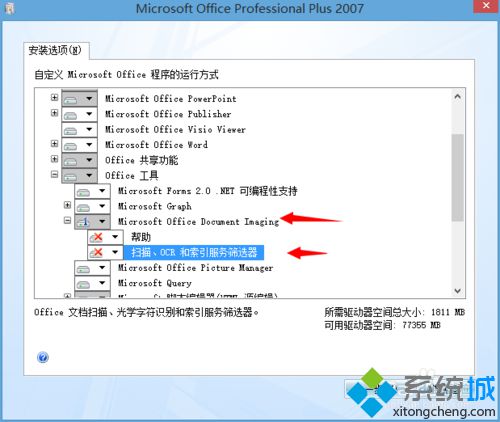
3、然后等待安装就行了。
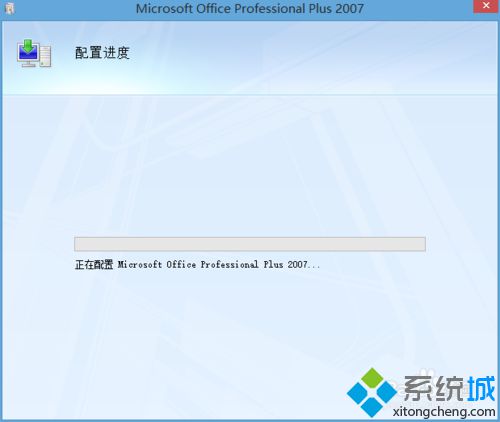
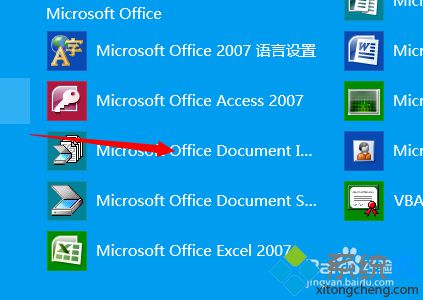
解决方法二:
1、03版OFFICE操作就前几步不同,打开控制面板-》卸载程序-》右键office 2003 -》更改,添加程序-》;
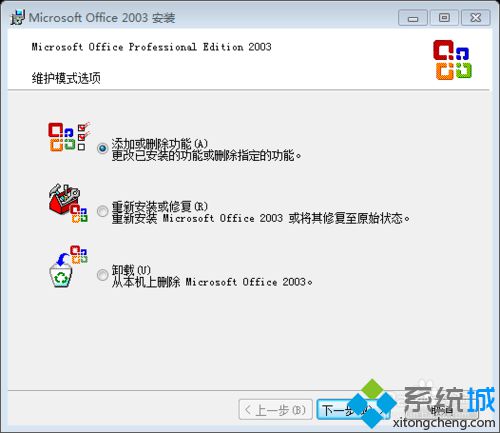
2、选择应用程序的高级自定义-》找到office工具-》Microsoft Office Document imaging-》本机运行。
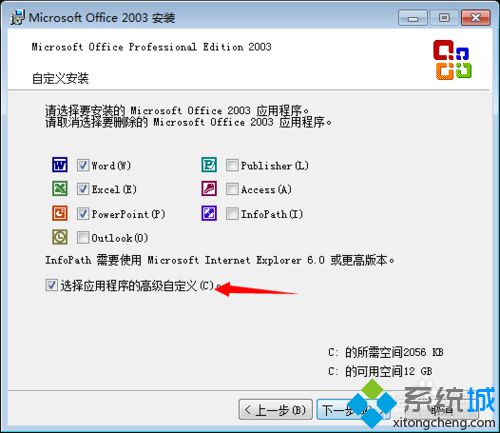
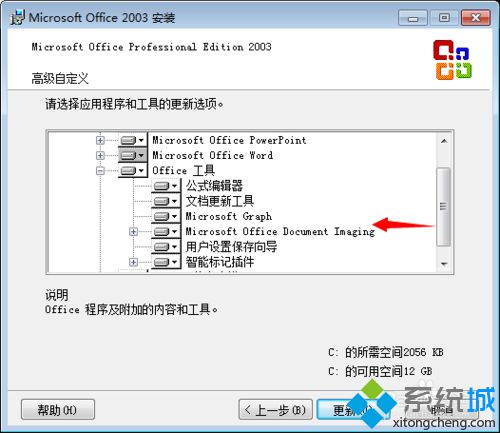
win10系统安装Office Document imaging的方法就为大家介绍到这里了。方法并不复杂,想要体验这款应用的朋友们,赶紧试着操作看看吧!更多精彩的内容请继续关注系统城官网www.xitongcheng.com
相关教程:win10 office我告诉你msdn版权声明:以上内容作者已申请原创保护,未经允许不得转载,侵权必究!授权事宜、对本内容有异议或投诉,敬请联系网站管理员,我们将尽快回复您,谢谢合作!










